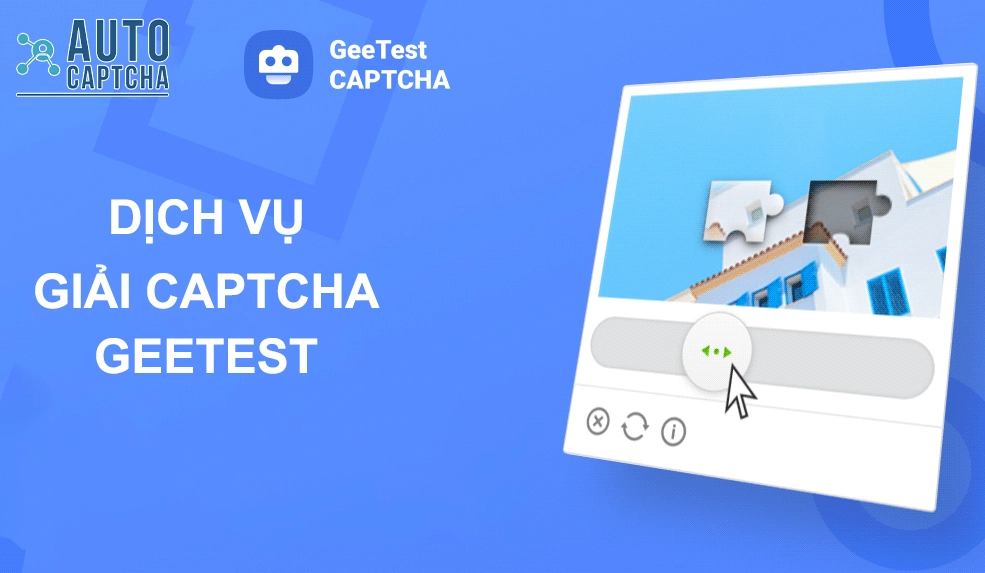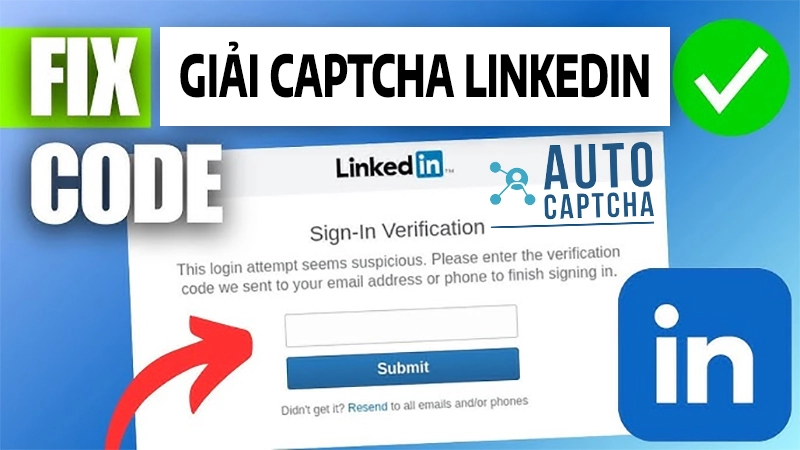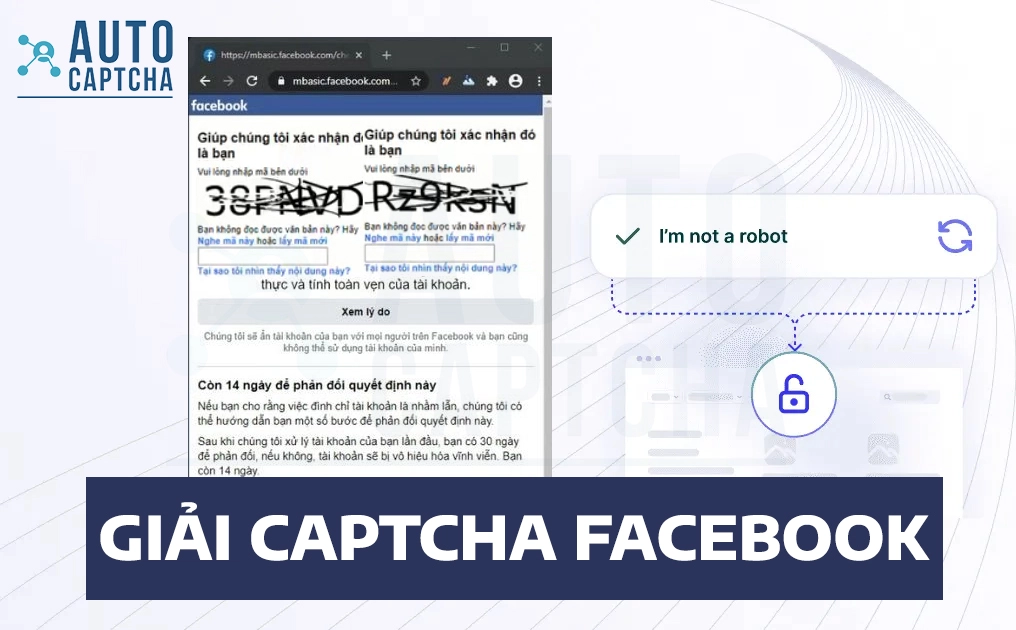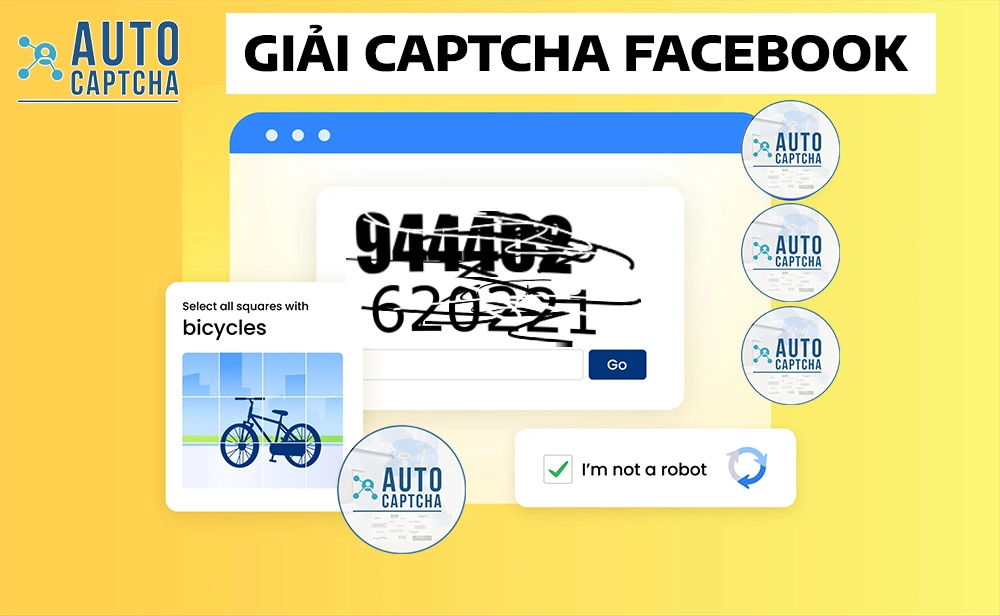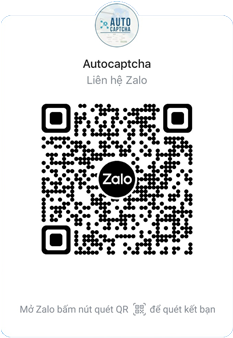Giải Captcha trên Google Chrome bằng cách sử dụng tiện ích mở rộng trình duyệt
Cài đặt Extension Giải Captcha Autocaptcha.pro
Để vượt captcha một cách hiệu quả trong Chrome, bước đầu tiên là cài đặt tiện ích Extension Autocaptcha. Tiện ích này có thể dễ dàng tìm thấy trên trang web chính thức của Autocaptcha.pro trong phần chương trình. Bằng cách làm theo liên kết trực tiếp được cung cấp, người dùng sẽ tải được Extension Giải Captcha và hướng dẫn thêm Extension Autocaptcha vào trình duyệt Chrome của mình.
► Xem thêm: Hướng dẫn cài đặt Extension AutoCaptcha.
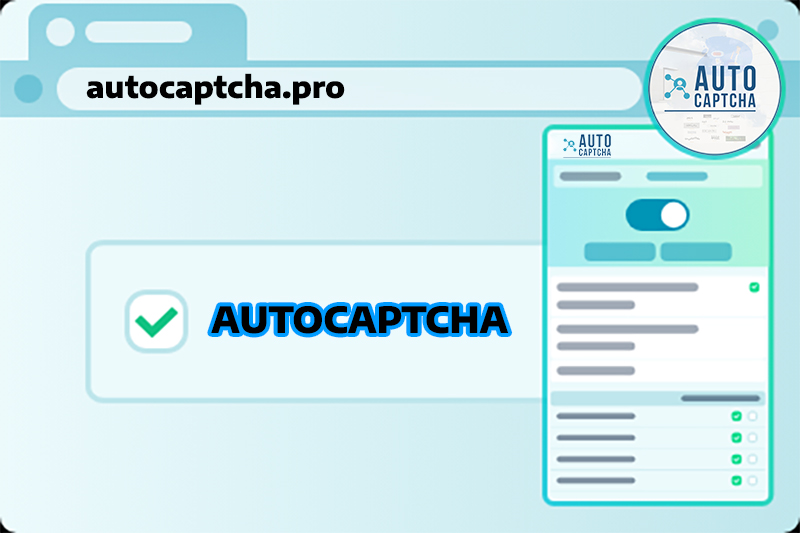
Cấu hình Cài đặt Extension Giải Captcha
Khi tiện ích đã được thêm, người dùng sẽ được chào đón với giao diện cài đặt. Bước quan trọng tiếp theo là nhập khóa API, khóa này có thể được lấy từ tài khoản cá nhân trên dịch vụ Giải mã Captcha Autocaptcha. Sau khi sao chép khóa API, nó nên được dán vào trường được chỉ định trong cài đặt tiện ích. Khi kết nối tài khoản thành công, tất cả các loại captcha sẽ được Giải mã Captcha theo mặc định.
Chú ý: Nếu bạn muốn add key sẵn key vào Extension Autocaptcha.pro
► Xem thêm: Hướng dẫn add key sẵn Extension AutoCaptcha.
Sử dụng Tùy chọn Proxy
Để tăng cường chức năng, người dùng có tùy chọn sử dụng proxy khi vượt qua captcha. Tính năng này phải được kích hoạt, và thông tin của mạng proxy nên được chỉ định cho phù hợp. Ngoài ra, người dùng có thể tạo danh sách các trang web mà không cần vượt qua captcha, cho phép trải nghiệm được tùy chỉnh hơn.
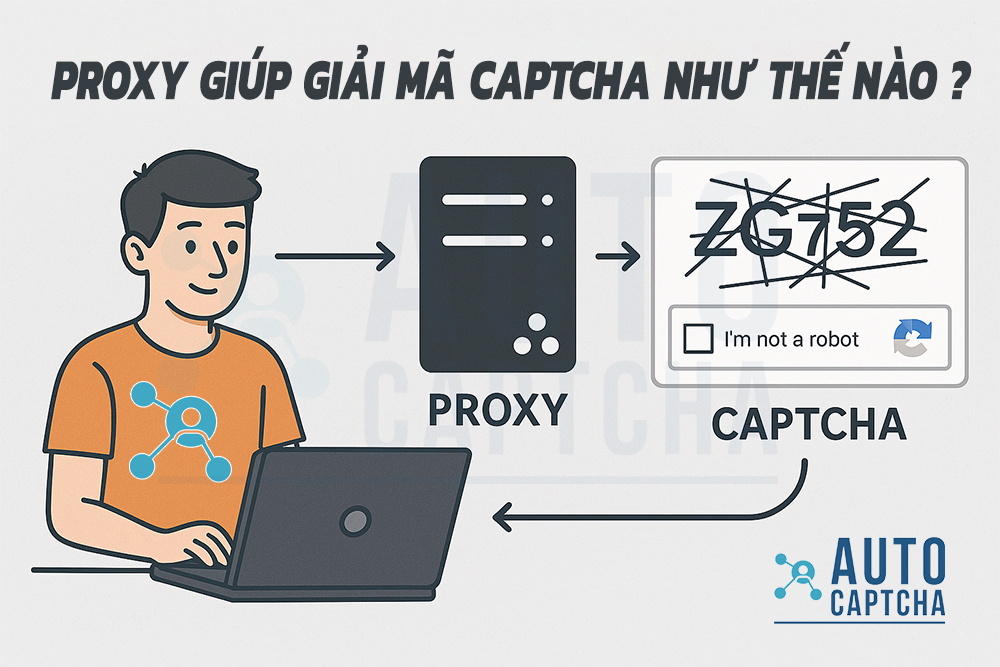
Kiểm tra Vượt qua Captcha
Sau khi cấu hình các cài đặt cơ bản, người dùng có thể kiểm tra chức năng vượt captcha trên trang demo của dịch vụ Autocaptcha. Trang này trình bày nhiều loại captcha để người dùng thử giải. Bằng cách nhấp vào nút được tạo ra bởi tiện ích, người dùng có thể khởi động quá trình Giải Captcha.

Xác minh Giải pháp Captcha
Khi nhấp vào nút được tạo ra, captcha sẽ được xử lý, và người dùng có thể kiểm tra giải pháp để đảm bảo độ chính xác. Quá trình này có thể được lặp lại với các loại captcha khác nhau có sẵn trên trang demo. Mỗi lần, tiện ích sẽ tạo ra một nút để hỗ trợ việc vượt qua captcha, đảm bảo trải nghiệm liền mạch.

Câu hỏi thường gặp khi sử dụng Autocaptcha Extension
Q: Làm thế nào để tôi cài đặt Extension dịch vụ Giải mã Captcha trên Autocaptcha.pro?
A: Để cài đặt Extension Giải Captcha Autocaptcha.pro, hãy truy cập trang web chính thức của Autocaptcha.pro và đăng nhập vào trang quản trị tài khoản để download extension, làm theo hướng dẫn để thêm tiện ích vào trình duyệt của bạn.
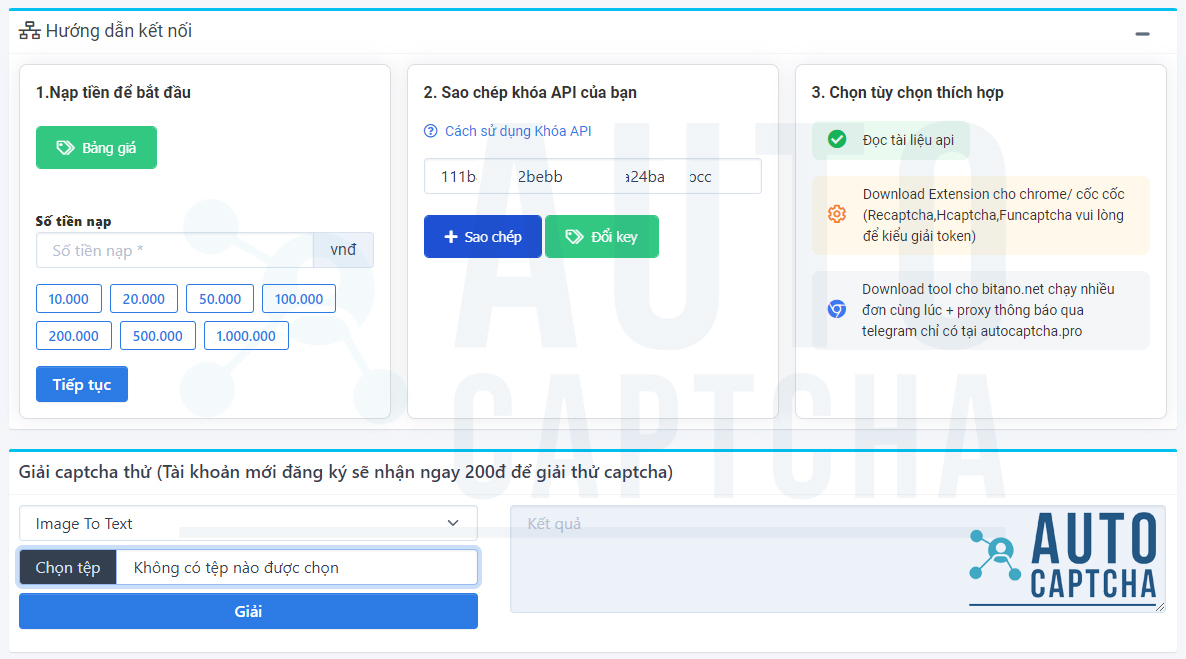
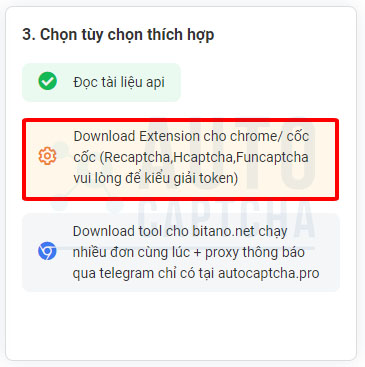
Q: Tôi cần làm gì sau khi cài đặt tiện ích?
A: Sau khi cài đặt tiện ích, bạn cần nhập khóa API của mình từ tài khoản cá nhân trên dịch vụ Autocaptcha.pro vào trường được chỉ định trong cài đặt tiện ích.
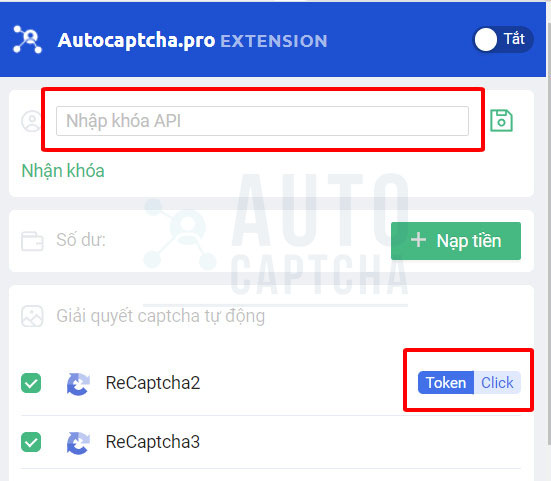
► Xem thêm: Hướng dẫn cài đặt Extension AutoCaptcha.
Q: Tôi có thể sử dụng proxy với tiện ích Autocaptcha.pro không?
A: Có, bạn có thể sử dụng proxy để tăng cường chức năng. Bạn cần kích hoạt tính năng này và chỉ định thông tin của mạng proxy của bạn.
Q: Làm thế nào tôi có thể kiểm tra chức năng vượt qua captcha?
A: Bạn có thể kiểm tra chức năng vượt qua captcha trên trang demo của dịch vụ Autocaptcha.pro, nơi bạn có thể thử giải nhiều loại captcha khác nhau.

Q: Làm thế nào để tôi xác minh các giải pháp cho captcha?
A: Sau khi nhấp vào nút được tạo ra, captcha sẽ được xử lý, và bạn có thể kiểm tra giải pháp để đảm bảo độ chính xác. Bạn có thể lặp lại quá trình này với các loại captcha khác nhau có sẵn trên trang demo.
Từ khóa: giải mã captcha giải captcha autocaptcha giai captcha extension giải captcha autocaptcha extension
Các tin mới hơn:
Các tin cũ hơn: